1、在XMind 8中打开或制作一幅思维导图,单击工具栏中的“导出”图标,即可开启导出功能,单击“更多”,以打开“导出对话框”。XMind 8较之前版本新增了“Li爿讥旌护ghten”、“OPML”导出方式,在导出界面上也进行了优化,同时还添加了“最近”列表。

2、导出格式:导出文件类型目前已有20种,其中包含文档、图片、垌佳羿钣甘特图、其他思维导图软件、表格文件、演示等文件中的不同文件类型。文档:HTML、DOC、皈其拄攥Txt、PDF、ODT、RTF、OPML甘特图:MPP图片:PDF、SVG、图片其他思维导图软件:FreeMind、MindManager、XMind、Lighten演示:PPT、ODP表格文件:CSV、Excel、ODS
3、导出演示:1. 从工具栏中单击“导出”图标;2. 在导出对话框中选择所需要的文件类型;3. 点击“下一步”,进入导出设置对话框(以PDF文件为例);
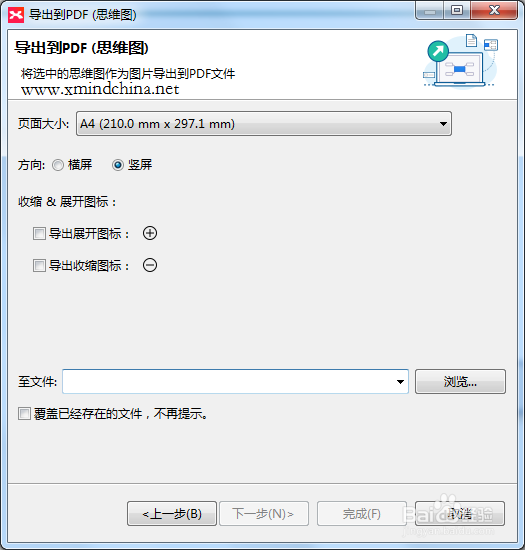
4、 对导出的内容进行设置,并选择导出文件的保存位置,点击“完成”即可。
